关注图老师电脑网络栏目可以让大家能更好的了解电脑,知道有关于电脑的更多有趣教程,今天给大家分享Photoshop制作墨迹文字效果教程,希望对大家能有一点小小的帮助。
【 tulaoshi.com - PS文字特效 】
这个教程将教你如何作出这种雾状的绘画效果的文字,可以用来做壁纸。
(本文来源于图老师网站,更多请访问http://www.tulaoshi.com)
tulaoshi.com 创建新文档尺寸为1024×768px背景色填充为黑色。新建一个图层用泼溅笔刷在画面中央做一些泼溅效果,下面的步骤我们就直接讲中间的文字区域了。

在图层上点右键选择混合选项可以打开图层样式对话框。添加外发光样式设置参数如下。现在我们要栅格化图层,因为我们要对图层进行整体的编辑,有两种方法比较常用,一是在图层调板菜单(位于图层面板的右上角)选择转换为智能对象;而是在泼溅图层的下面新建一个图层,选择泼溅图层,执行向下合并(Ctrl+E)图层命令。推荐用第一种。
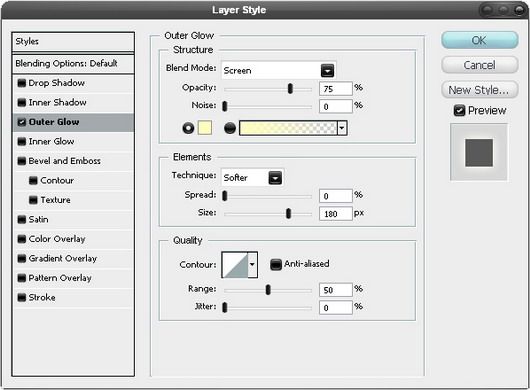
现在需要一张类似与墙壁,混凝土,岩石或者沙粒的图片。我想最好有张风蚀的混凝土材质,我在这里找到一张。下载放在Photoshop中泼溅图层的上面,按住Alt在两图层之间点击,创建混凝土材质的剪贴蒙版。效果如下图。
(本文来源于图老师网站,更多请访问http://www.tulaoshi.com)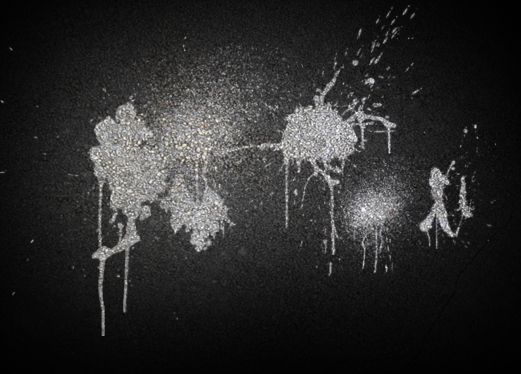
现在加入一些文字,我要一种不正式的字体像下面图一样。我用的是一种手写字体,如果你没有合适的字体做,可以去下载DaFont网站提供的免费字体。输入几个大点的字母,可以加入空格,www.tulaoshi.com怎么舒服怎么做。然后打开窗口字符。调节相关设置做成下图的样子。
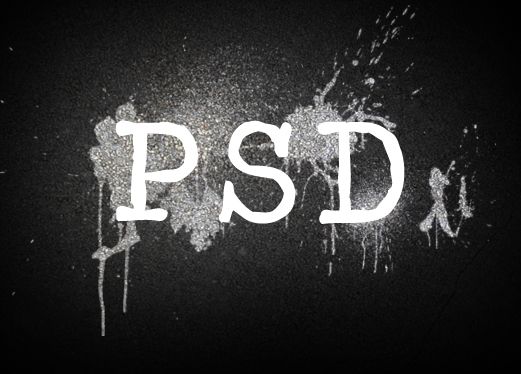
复制图层为新图层(Ctrl+J)然后隐藏原图层。这样相当于给原文字图层做了备份,如果不出现什么错误的话就一直隐藏该图层。可以把新复制的图层放在图层最上边。一般情况下我说复制图层为新图层的意思就是要把原来的图层做个备份然后把复制来的图层放在最上面操作。现在点新复制图层的右键选混合选项打开图层样式对话框添加颜色叠加样式参数如下所示。

执行滤镜 模糊高斯模糊,半径值为13px。复制一次该图层,这样可以让字体变亮些。

选择画笔工具(B)用软的圆头差不多30px大小的笔刷添加一点凌乱的线条,参考下图。再执行高斯模糊滤镜,半径13px。因为上一步执行过这个滤镜,简洁操作可以是点Ctr+F。

现在把步骤 Tulaoshi.Com5中我们隐藏的文字图层复制一次,执行高斯模糊,半径为5px。这一步不可用Ctrl+F,模糊半径不一样。
 给新建的文字图层设置图层样式,3lian素材,包括外发光、内发光和颜色叠加如下图所示。
给新建的文字图层设置图层样式,3lian素材,包括外发光、内发光和颜色叠加如下图所示。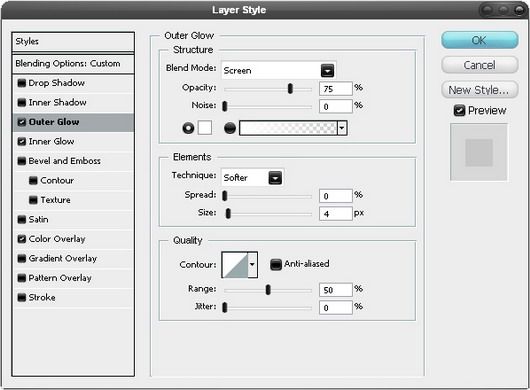
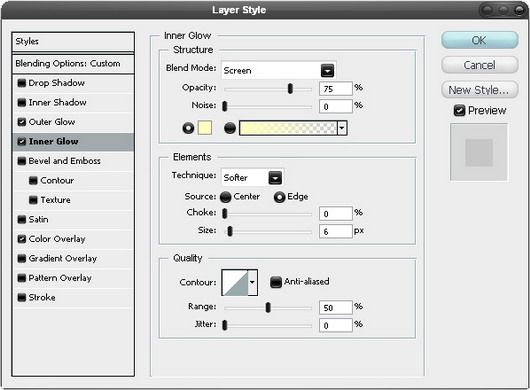
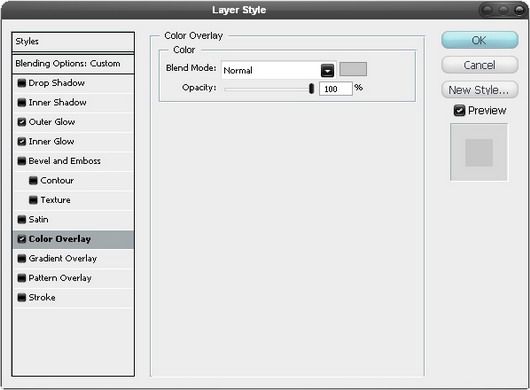

我们曾经给混凝土材质图层做过备份,现在复制图层为新图层并移到图层最上面,图层不透明度设置为30%混合模式为正片叠底,这样它就不会影响到背景图层,背景不曾不会变黑了。

(www.tulaoshi.com); 用画笔工具(B)选一个大的软笔刷,新建一个图层,添加一些很亮的颜色,参考下图。
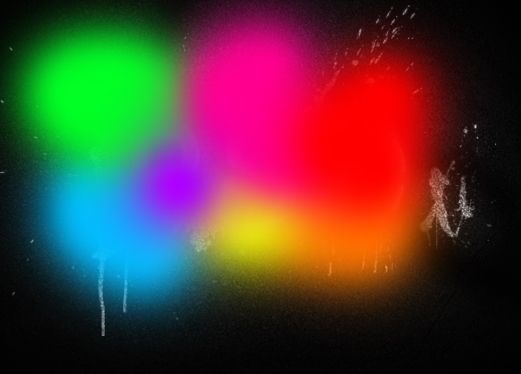
执行模糊滤镜,半径值为50。再设置图层混合模式为叠加。我还在下面添加了点文字效果。下面为完成图。
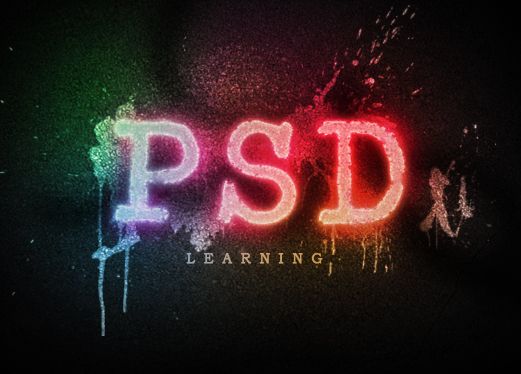
来源:http://www.tulaoshi.com/n/20160405/2124082.html
看过《Photoshop制作墨迹文字效果》的人还看了以下文章 更多>>